
Comment synchroniser un iPad avec Mac avec ou sans fil ? - Tutoriel complet

Résumé : Voici un guide simple pour synchroniser votre iPad avec votre Mac . Cet article explique tout ce que vous devez savoir pour synchroniser vos photos, messages, contacts et plus encore entre les deux appareils, que vous utilisiez un câble USB ou une connexion sans fil.
Synchroniser votre iPad ou iPhone avec votre Mac est un excellent moyen de sauvegarder vos données, de les protéger contre toute perte accidentelle ou simplement d'accéder facilement à votre musique, vos photos et vos fichiers quand vous en avez besoin. Si c'est la première fois que vous synchronisez et sauvegardez votre iPad avec votre Mac , pas d'inquiétude. Ce guide vous guidera tout au long du processus.
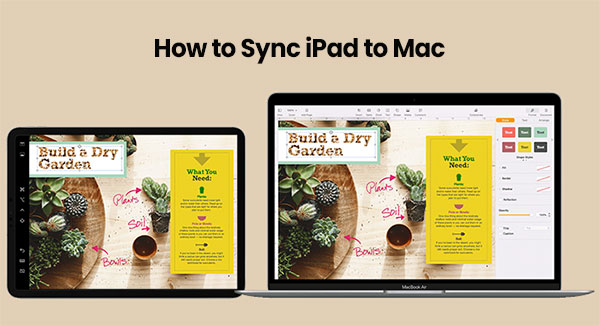
Vous n'avez besoin d'aucune application supplémentaire pour synchroniser votre iPhone avec votre Mac : l'application Finder, fournie avec macOS, gère tout. Musique, films, podcasts, livres, photos, fichiers, contacts ou calendriers : le Finder gère tout.
Voici comment utiliser le Finder pour synchroniser l'iPad avec votre Mac :
1. Tout d’abord, connectez votre iPhone ou iPad à votre Mac à l’aide d’un câble USB ou USB-C.
2. Ouvrez l'application Finder (c'est l'icône en forme de visage souriant dans votre Dock).
3. Dans la barre latérale gauche, sous « Emplacements », vous verrez votre appareil. Cliquez dessus.
4. La première fois que vous effectuez cette opération, un message apparaîtra vous demandant si vous faites confiance à l'appareil. Cliquez sur « Faire confiance » sur votre Mac et votre iPhone.
5. Vous souhaitez éviter le câble la prochaine fois ? Dans le menu supérieur, cliquez sur l'onglet « Général ». Cochez ensuite la case « Afficher cet iPhone en Wi-Fi » et cliquez sur « Appliquer ».
6. Maintenant, parcourez les autres onglets (comme Musique, Films, Photos, etc.) pour choisir ce que vous souhaitez synchroniser.
7. Cochez la case « Synchroniser \[type de contenu] sur \[nom de l'appareil] » et sélectionnez ce que vous souhaitez inclure.
8. Lorsque vous êtes prêt, cliquez sur Appliquer, puis sur Synchroniser.

Et voilà ! Votre iPhone et votre Mac sont désormais synchronisés. Après la première connexion, vous pourrez tout faire sans fil. ( Vous voulez savoir comment transférer des fichiers d' Mac vers un iPad ?)
Vous pouvez également synchroniser votre iPhone ou iPad avec votre Mac sans fil grâce à iCloud. iCloud fonctionne sur la plupart des appareils Apple, notamment iPhone, iPad, iPod touch, Mac , Apple TV, etc., à condition d'être connecté avec le même identifiant Apple.
Avec iCloud, vos données sont automatiquement mises à jour sur tous vos appareils Apple. Vous pouvez notamment synchroniser :
Photos, fichiers iCloud Drive, Mail, mots de passe et trousseau, notes, Localiser, contacts, calendrier, rappels, données Safari, portefeuille, Siri, actions, Freeform, et plus encore.
Par exemple, si vous souhaitez que les événements de votre calendrier s’affichent à la fois sur votre iPhone et sur votre Mac , assurez-vous simplement qu’iCloud est activé pour l’application Calendrier sur les deux appareils.
Voici comment activer iCloud sur votre iPhone/iPad :
1. Ouvrez « Réglages » et appuyez sur votre nom en haut. (Si vous n'êtes pas encore connecté, appuyez sur « Se connecter à votre appareil » et connectez-vous avec votre identifiant Apple.)
2. Appuyez sur « iCloud ».
3. Recherchez les applications ou les fonctionnalités que vous souhaitez synchroniser et activez-les.

4. Sur iOS 16 ou version ultérieure, appuyez sur « Afficher tout » pour voir la liste complète des applications.
Voici comment activer iCloud sur votre Mac :
1. Cliquez sur le « menu Pomme » et accédez à « Préférences Système » (ou « Paramètres système »).
2. Cliquez sur votre « identifiant Apple » en haut (ou connectez-vous si vous ne l'avez pas encore fait).
3. Sélectionnez « iCloud » et activez les commutateurs à côté des fonctionnalités ou des applications que vous souhaitez synchroniser.

Certaines applications ont également leurs propres paramètres iCloud :
Une fois configuré, iCloud s'occupe de tout en arrière-plan. Vos données restent synchronisées sans que vous ayez à intervenir !
Si vous souhaitez synchroniser efficacement votre iPad ou iPhone avec Mac et gérer vos fichiers synchronisés sur Mac , essayez Coolmuster iOS Assistant . Ce logiciel vous évite d'utiliser le Finder ou iCloud et synchronise votre iPad avec Mac facilement et rapidement. Il est important de noter que ce logiciel prend en charge presque toutes les catégories de fichiers et ne nécessite aucune connexion réseau. Quel que soit le nombre de fichiers à exporter vers Mac , la synchronisation de votre iPad avec Mac est fluide.
Principales fonctionnalités de l'assistant iOS pour Mac :
Vous pouvez télécharger la version d'essai gratuite de Coolmuster iOS Assistant pour Mac ci-dessous :
Étapes pour synchroniser l'iPad avec Mac avec Coolmuster iOS Assistant :
01 Ouvrez le logiciel installé sur l'ordinateur et connectez votre iPad à l'ordinateur via le câble USB. Le logiciel détectera alors votre iPad et recherchera tous les fichiers qui y sont enregistrés.

02 Comme vous pouvez le constater, tous les dossiers sont disposés sur le panneau de gauche. Accédez ensuite à l'onglet de droite pour obtenir un aperçu plus détaillé des fichiers. Lors de l'aperçu, vous pouvez sélectionner les fichiers à transférer de l'iPad vers Mac en les cochant.

03 Après avoir sélectionné toutes les données iPad que vous souhaitez synchroniser, vous pouvez cliquer sur l'option « Exporter » dans le menu supérieur pour synchroniser immédiatement l'iPad avec votre Mac .
Pour synchroniser tous les fichiers de votre iPad vers Mac en un clic, cliquez sur « Super Toolkit » > « Sauvegarde et restauration iTunes » > « Sauvegarde » dans le menu supérieur. Toutes les données de votre iPad seront alors automatiquement transférées vers votre Mac .

Guide vidéo :
Outre le Finder, vos appareils Apple intègrent des fonctionnalités pratiques qui simplifient encore plus le partage et la synchronisation. En voici quelques-unes qui pourraient vous être utiles :
Vous avez trouvé cela utile ? Partagez cet article pour aider plus de personnes.
Articles connexes:
5 façons de synchroniser les notes de l'iPhone vers Mac en 2025
Comment transférer de la musique d'un iPhone vers Mac ? (4 meilleures méthodes)
Comment transférer des mémos vocaux d'un iPhone vers Mac en 1 clic
Comment importer des contacts d'un iPhone vers Mac ? (4 meilleures méthodes)





